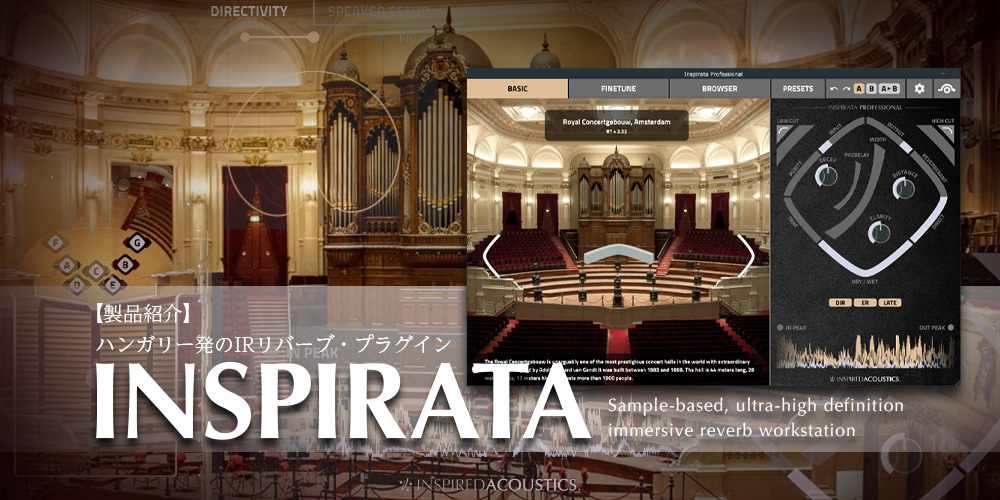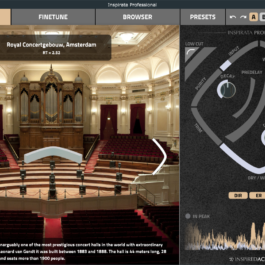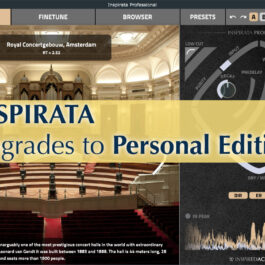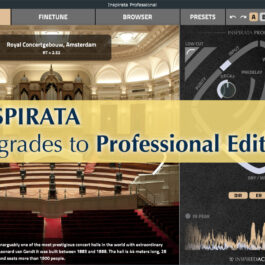「複数のトラックの音声を単体のINSPIRATA内にルーティングする」方法について
〜 INSPIRATA Professional Editionはステレオ制作環境でも活躍します 〜
おはようございます、密林と申します。
前回の記事は「INSPIRATAの各エディションの違いについて」という内容でしたが、その中で、INSPIRATAはProfessional Edition以上でマルチチャンネルに対応している、ということを解説しました。
今回はそのマルチチャンネル対応に着目し、ステレオ制作環境でProefssional Editionを活用する方法をご紹介します。
それが、題名の通り、「複数のトラックの音声を単体のINSPIRATA内にルーティングする」方法です。
この方法を使用するとどうなるのか、まずはこちらの動画をご覧ください。
このように、グループに送ったVST音源(今回はRob Papen「Vecto」、Studiologic「Numa Player」を使用しています)の音が、INSPIRATAの空間内に、それぞれ独立した音源として配置されていることが分かります。
この使用方法の場合、以下のようなメリットがあります。
- リアルタイムな操作をする際に便利
- 1グループにつき1つの画面で完結できる
- PCリソースの節約
※ 本記事で解説する機能は、マルチチャンネルトラックに対応していて、バス・ルーティングが備わったホストアプリケーションが必要となります。
それでは、セッティングの手順例(Cubase Proの場合)をご案内いたします。
- 使用したいトラックを複数用意します。今回はステレオのインストゥルメントトラックを使用します。
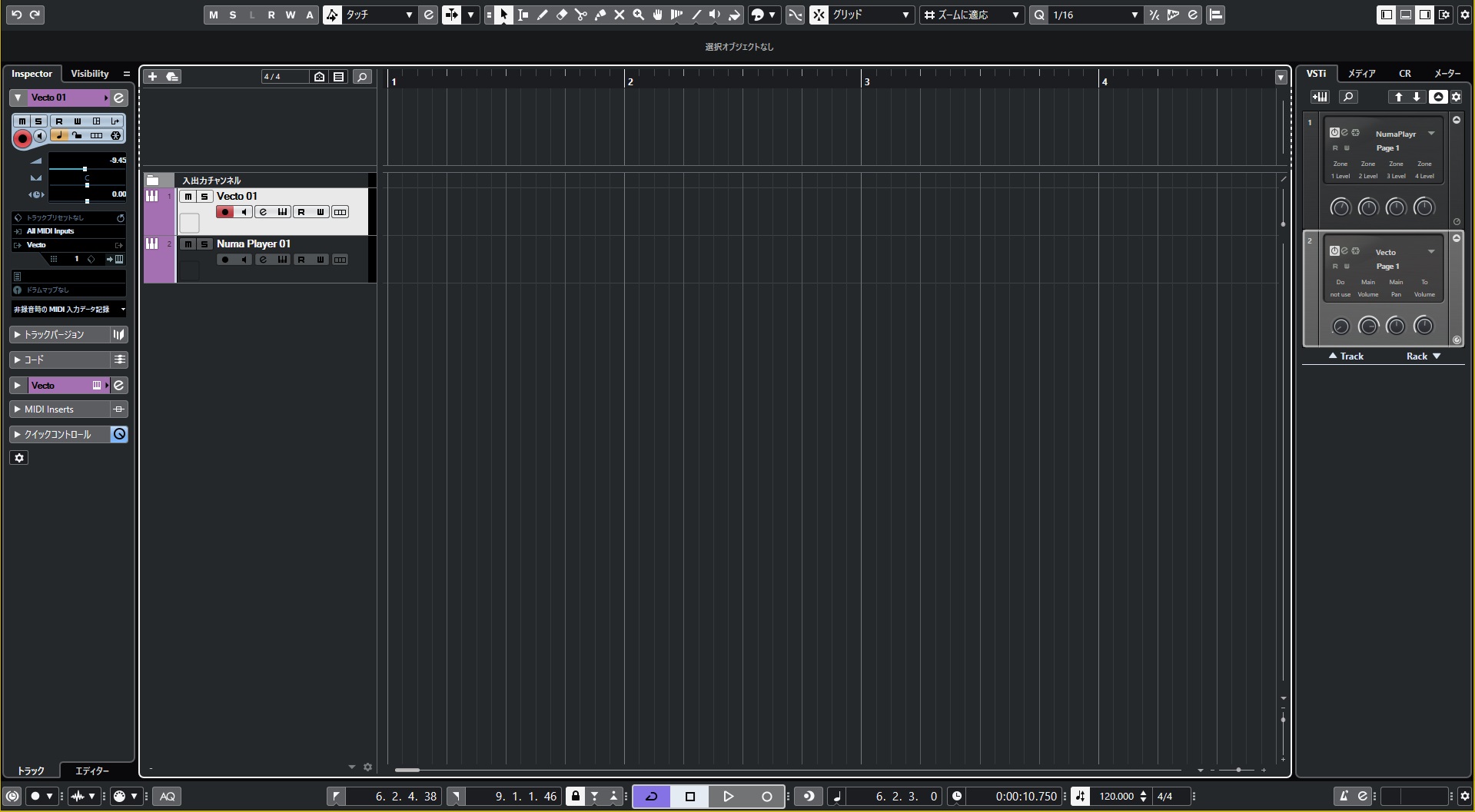
- マルチチャンネルのグループトラックを作り、INSPIRATAをインサートします。
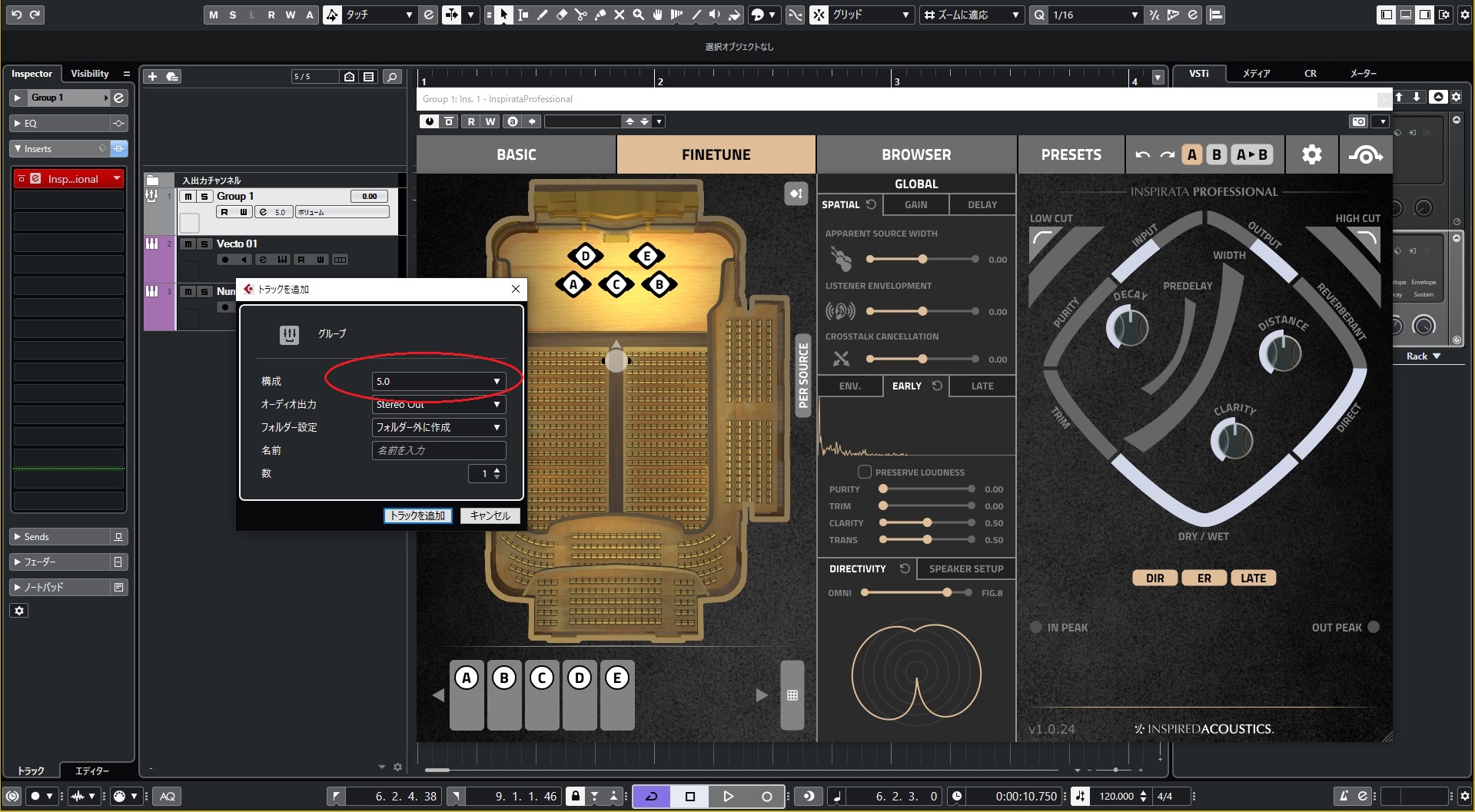
- インストゥルメントトラックの出力を、作成したグループトラックに送ります。
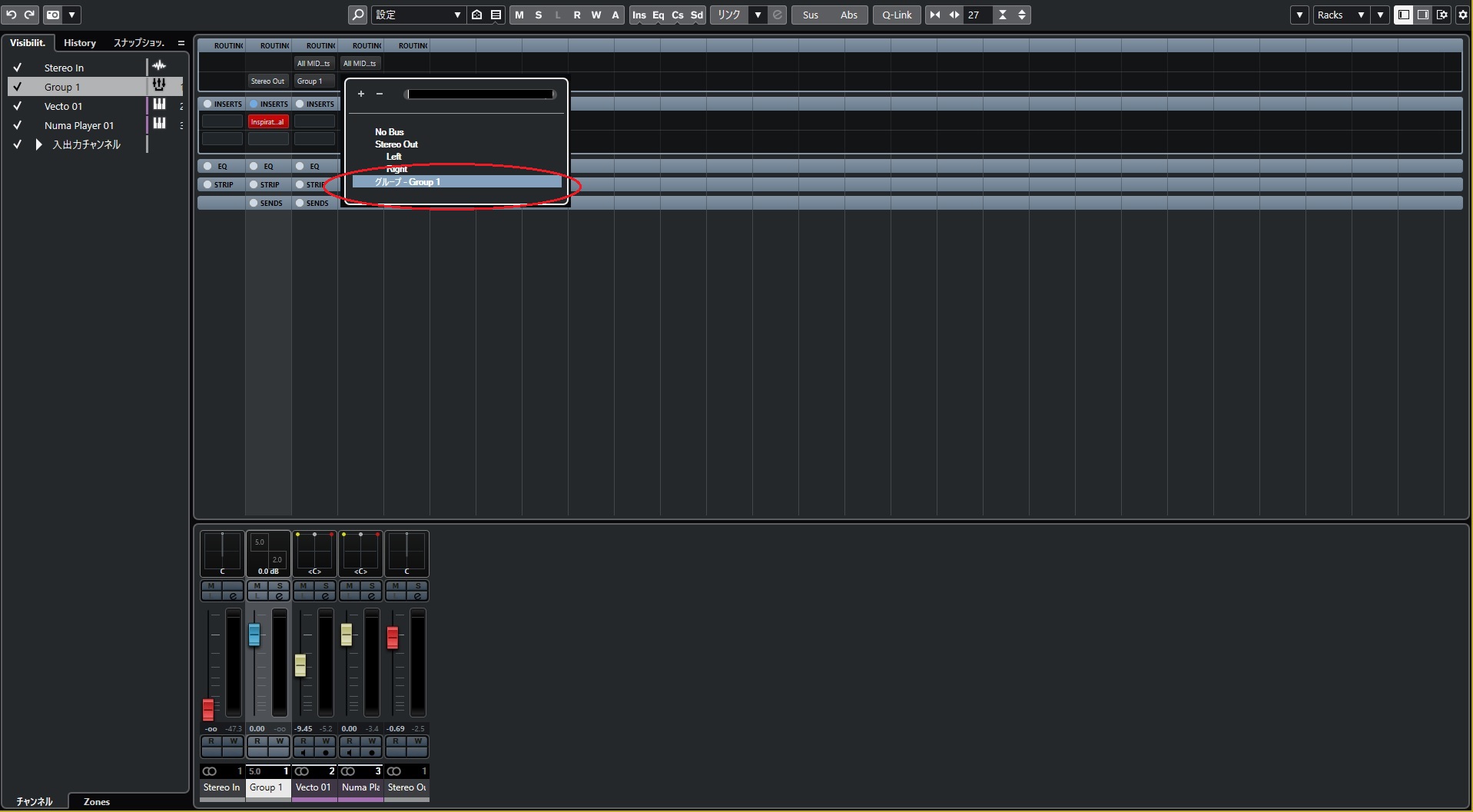
- インストゥルメントトラックのパンを、それぞれ被らないように配置します。今回は、Numa Playerを1 / 2チャンネル、Vectoを4 / 5チャンネルになるよう配置しました。
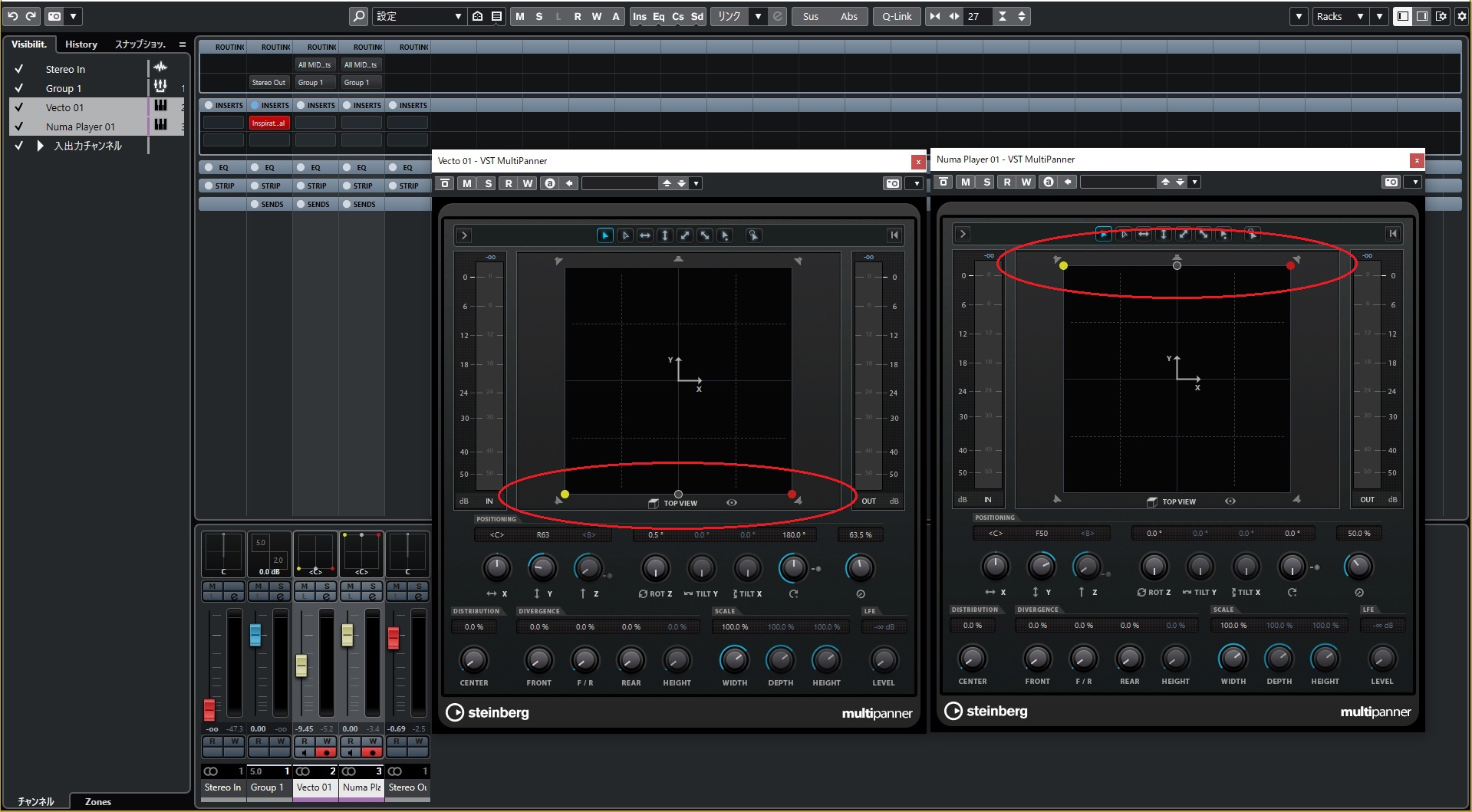
これで、セッティングは完了です。自由に配置して、音を鳴らしてみましょう。
今回の手順でセッティングした場合は、ルーティング設定画面に表示されている通り、1 / 2チャンネルが音源A / Bで、4 / 5チャンネルが音源D / Eで鳴っていることが分かりますね。
このルーティング設定画面内に配置されているGAIN(0.00)は、ダブルクリックすることで増減させることができますので、ルーティングを整理する際に便利です。
D / Eにルーティングされているチャンネルを、C / Dに移動してみました
この状態でリスニングポイントや配置されている音源を動かして全体のバランスを聴いてみたり、「PER SOURSE」ボタンを押して音源ごとの調整をしてみたりと、INSPIRATAの機能を更にお楽しみいただけるかと思いますので、是非お試しください。
また、今回の記事ではステレオのインストゥルメントトラックを使用しましたが、モノラルの音声トラックを使用してでも同じ手順で再現可能です。
いかがでしたでしょうか。今回はマルチチャンネル対応を活かした、ステレオ制作でのINSPIRATA Professional Editionの使用方法の1つを紹介いたしました。
既にProfessional Editionをお持ちの方も、これから購入を迷われる方も、INSPIRATAをより深く知っていただくための豆知識として、是非参考にしていただければ幸いです。
それでは次の記事でお会いしましょう。